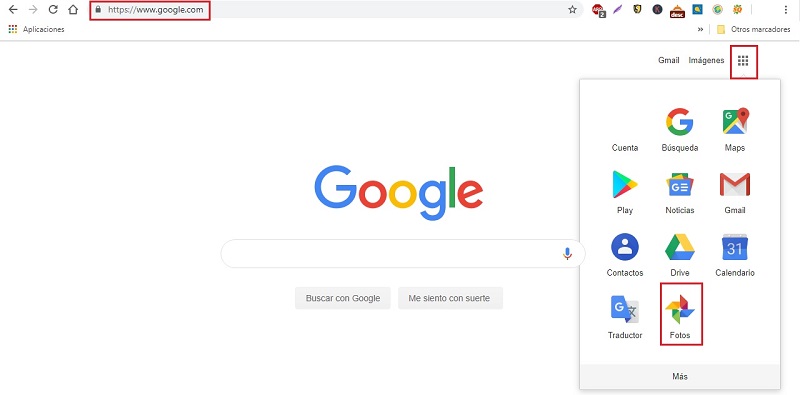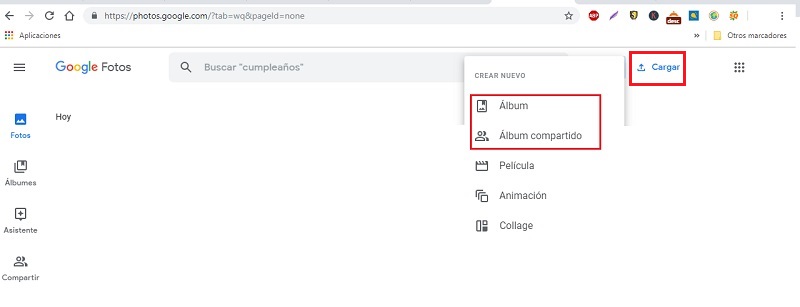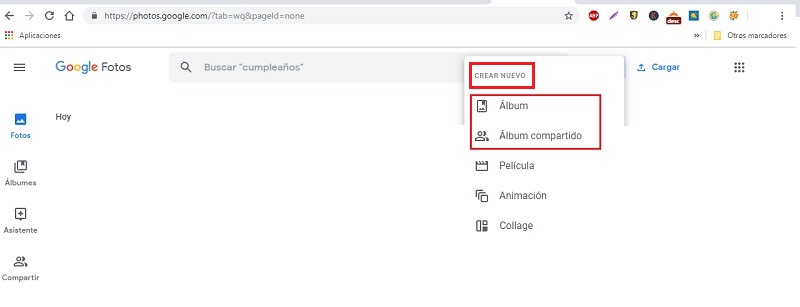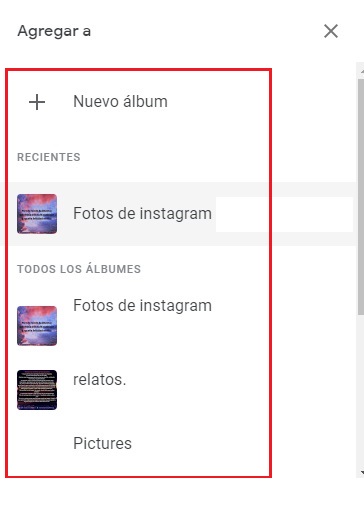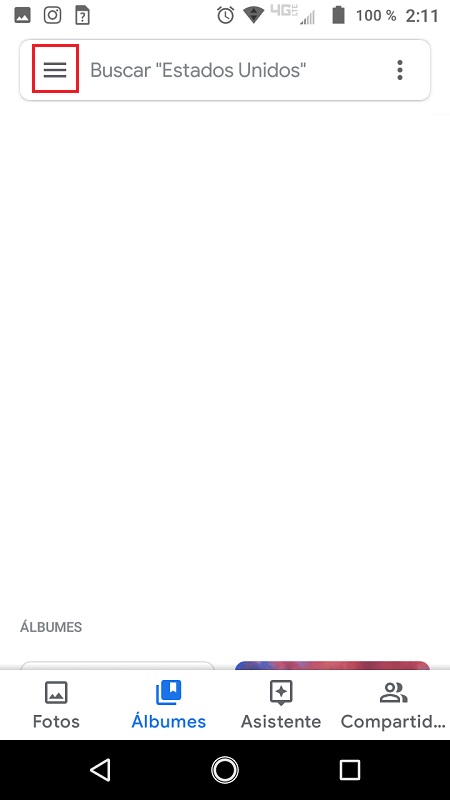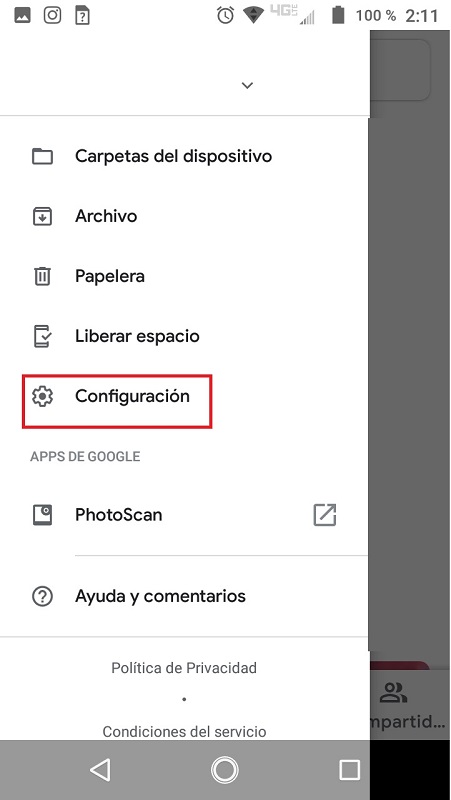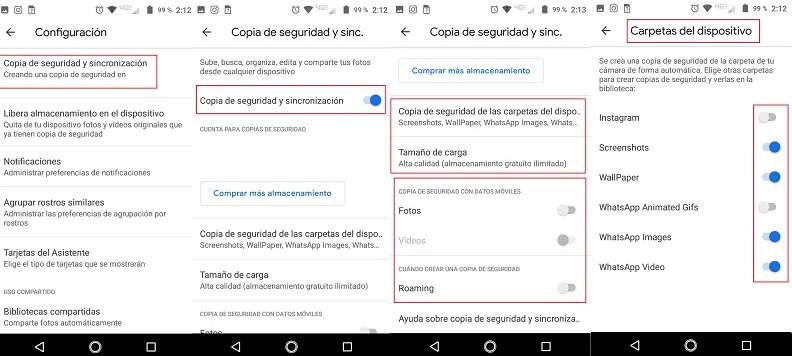Lo Último en IP@P
- Stellar Data Recovery revoluciona la recuperación de archivos perdidos en discos duros externos
- Goblin Mine: La Estrategia Económica Detrás del Juego de Minería que está Fascinando a Todos
- Estos son los nuevos Cargadores UGREEN: potencia y portabilidad en dos versiones que no te puedes perder
- UGREEN Nexode Pro: El Cargador Ultradelgado que revoluciona la carga de dispositivos móviles
- La computación en la nube está transformando los juegos Online y estas son sus grandes ventajas
Google Fotos es un servicio en la nube que diseñó Google para sus usuarios, el mismo permite a las personas subir fotos y vídeos sin restricciones, siempre y cuando el límite de almacenamiento no se supere.
Esta funcionalidad otorga a distintos usuarios, ya sean de ordenadores (Windows o MacOS) o equipos inteligentes (Android e iOS) sincronizar su cuenta de Gmail para poder almacenar todo el contenido audiovisual o visual en la nube. Lo mejor de todo es que estará disponible para cualquier dispositivo con solo sincronizar el correo electrónico.
A continuación en este tutorial te vamos a explicar paso a paso, cómo puedes subir imágenes en Google Fotos y cómo puedes configurarlo para tener siempre disponible tu contenido.
Pasos para subir y publicar fotos e imágenes en Google Fotos (*antes Google Imágenes)
Existen diferentes métodos que en esencia serán muy similares al momento de ejecutarlos. Aunque existen pequeños detalles que los diferencian entre sí y esto depende es de si estas usando un sistema operativo (Windows o MacOS) o si utilizas un Smartphone (sin importar la marca o modelo).
Desde el ordenador Windows o Mac
En este caso los pasos a seguir son iguales independientemente desde que sistema operativo estés ingresando, e incluso desde que navegador uses, es totalmente indiferente cada uno de estos factores.
El tutorial que vamos a explicar será realizado en un ordenador con un sistema operativo Windows 10 y con un navegador Google Chrome. En caso de contar con otro navegador o sistema operativo, solo tienes que repetir los pasos tal cual explicamos para completarlos.
Pasos para cargar una imagen y crear un álbum en Google Fotos:
- Ingresa en el navegador de tu preferencia.
- Abre Google e inicia sesión en tu cuenta, (observarás un icono en color azul que dice “Iniciar sesión”) este se haya en la parte superior derecha de la pantalla.
- Una vez has sincronizada tu cuenta con el navegador y Google, ahora solo tienes que entrar en “Google Foto”.
- Para ello tienes que hacer clic en el icono de “Opciones”, este se encuentra al lado de tu foto de perfil, es un cuadrado formado por múltiples ventanas pequeñas.
- Ahora, harás clic en “Foto”.
- Tienes diferentes opciones disponibles, en caso que solo te interese guardar las imágenes, harás clic en “Cargar”, sí por el contrario te interesa tener tus imágenes ordenadas, primero presionarás en “Crear”.
- En la opción “Cargar” solo tienes que elegir las imágenes que deseas subir, y ellas automáticamente se agregarán en el álbum predeterminado que tiene la nube.
- Sí seleccionas “Crear”, primero vas a diseñar el álbum donde se subirán las imágenes y luego agregarás todas las imágenes que correspondan a este álbum.
- Otra forma de ordenar tus imágenes en un álbum ya previamente creado o crear uno nuevo, es desde la opción de “Cargar” y una vez cargada la imagen, aparecerá un recuadro confirmando dicha acción. En él vas hacer clic en “Agregar al álbum o álbum compartido”.
- Ahora solo tienes que seleccionar el álbum donde deseas guardar la imagen, o en su defecto deberás crear uno nuevo.
De esta manera puedes subir tus archivos ya sean imágenes o vídeos en orden para siempre ubicarlos de forma rápida cuando desees volver a verlos.
Desde el móvil Android o iPhone
Más en Multimedia
- ¿Cómo compartir la pantalla y el sonido en Discord con otros usuarios durante una llamada? Guía paso a paso
- ¿Cuales son los mejores reproductores de vídeo 3D para ver en tu ordenador? Lista 2024
- Los 6 mejores tipos de vídeos marketing que debes conocer para tener éxito en tus campañas
- ¿Cómo guardar tus fotos de Facebook a Dropbox o Google Fotos de forma rápida y fácil? Guía paso a paso
- ¿Cómo buscar y encontrar el nombre de una canción con solo tararear o silbar una estrofa? Guía paso a paso
SÍGUENOS EN 👉 YOUTUBE TV
En los Smartphone usar Google Fotos es muy sencillo, el único requisito es tener instalado la app en tu dispositivo, esta puedes descargarla desde la Apple Store o Play Store. Una vez instalada solo tienes que hacer unas pequeñas configuraciones para que tu contenido siempre este sincronizado y sea almacenado en la nube.
Aún así, Google Fotos al detectar que se han creado nuevas fotos o carpetas para almacenar contenido, te ofrecerá la opción de sincronizar dicho elemento y así crear una copia de seguridad del mismo.
Lo que te permitirá liberar espacio borrando imágenes y vídeos en tu dispositivo, hecho esto podrás verlos desde la herramienta, solo necesitarás acceso a una red de Internet para poder descargarlo e ingresar.
¿Cómo activar una copia de seguridad y sincronización en Google Fotos?
Esta parte estará realizada en Android, no obstante, es totalmente funcional en otros equipos, por ejemplo iOS. Solo hay que seguir exactamente los mismos pasos para lograr configurar correctamente la aplicación en el dispositivo.
Una vez has descargado e instalado la aplicación, tienes que hacer lo siguiente:
- Ingresa en la app.
- Buscarás el botón de opciones, este se encuentra en la parte superior izquierda de la pantalla.
- Después de hacer clic en este menú se abrirá uno nuevo, en este vas a elegir el apartado de “Configuración”.
En él tendrás que realizar ciertos ajustes, entre ellos están:
- Asegúrate de que la “Copia de seguridad y Sincronización” este activada.
- En la sección “Copias de seguridad de las carpetas del dispositivo” marca aquellas aplicaciones que desees que realicen copias de seguridad de tus datos.
- Se recomienda que la sección “Copia de seguridad con datos móviles” este desactivada, ya que esto puede consumir muchos megas de tu plan. De esta manera únicamente se hará la copia de seguridad usando Wi-Fi.
Esta app es una excelente herramienta para guardar tus imágenes y vídeos en la nube, a su vez para tenerlas siempre disponible en cualquier lugar y en distintos dispositivos con solo usar tu correo electrónico Gmail. Lo que resulta excelente para sincronizar tus datos y obtener toda la información almacenada en el momento que desees.